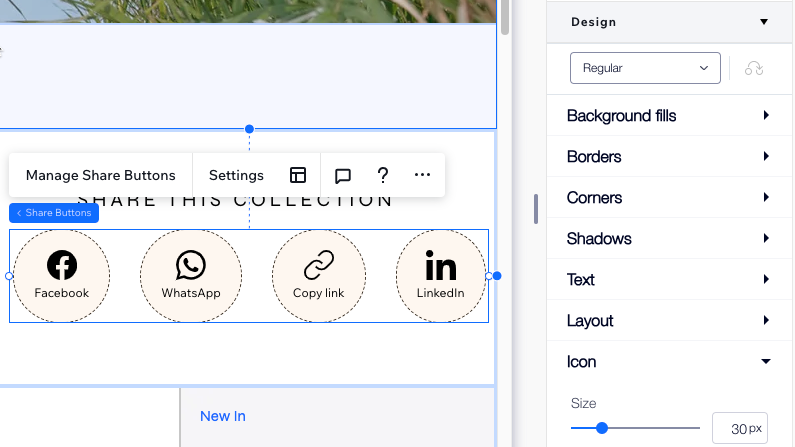Editor Studio: aggiungere e personalizzare i tasti condivisione
4 min
In questo articolo:
- Aggiungere e configurare i tasti condivisione
- Scegliere quali tasti mostrare
- Modificare il layout dei tasti di condivisione
- Progettare i tasti condivisione
I tasti di condivisione sono un ottimo modo per aumentare la visibilità del sito del tuo cliente. I visitatori utilizzano i tasti per condividere la home page del sito o la pagina corrente in cui si trovano.
I tasti sono già integrati con piattaforme come Facebook e WhatsApp, rendendo il processo più semplice che mai.
Aggiungere e configurare i tasti condivisione
Aggiungi il design che preferisci, quindi stabilisci se il tasto è collegato alla pagina corrente o alla home page del sito.
Per aggiungere e configurare i tasti condivisione:
- Clicca su Aggiungi elementi
 sul lato sinistro dell'Editor
sul lato sinistro dell'Editor - Clicca su Incorpora e social
- Clicca su Tasti condivisione
- Trascina il design che ti piace sulla pagina
- Scegli la pagina a cui rimandano i tasti:
- Clicca su Impostazioni
- Seleziona l'opzione pertinente sotto Qual è la pagina da condividere?
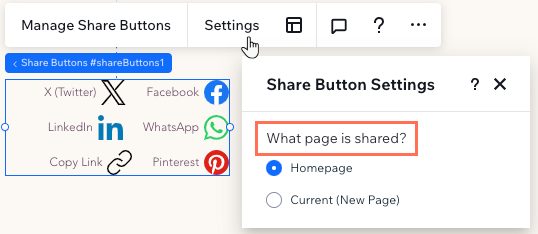
Scegliere quali tasti mostrare
Decidi su quali piattaforme social vuoi incoraggiare i visitatori a condividere il sito. Puoi nascondere i tasti irrilevanti e riordinarli in base alle tue preferenze.
Per scegliere quali tasti mostrare:
- Seleziona l'elemento Tasti condivisione
- Clicca su Gestisci tasti condivisione
- Scegli cosa vuoi fare dopo:
Nascondere un tasto
Mostrare un tasto
Riordinare i tasti
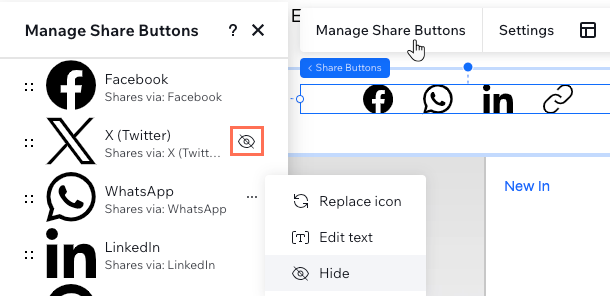
Modificare il layout dei tasti di condivisione
Regola il layout dei tasti in base al tuo sito. Scegli se mostrare le icone dei social network, solo il testo o entrambi. Puoi anche modificare opzioni come l'allineamento e la spaziatura per garantire una visualizzazione chiara per i visitatori.
Per regolare il layout dei tasti:
- Seleziona l'elemento Tasti condivisione
- Clicca sull'icona Layout

- Scegli cosa regolare:
- Scegli un layout: decidi se i tasti vengono mostrati in orizzontale o in verticale
- Scegli cosa mostrare: scegli se vuoi mostrare solo le icone, solo il testo o entrambi
- Posizione icona: quando imposti la visualizzazione sia del testo che delle icone, puoi scegliere dove mostrare l'icona in relazione al testo (es. sopra il testo)
- Allineamento tasto: allinea i tasti a sinistra, a destra o al centro dell'elemento
- Spaziatura: trascina i cursori per aumentare o diminuire lo spazio tra i tasti, le righe, l'icona e il testo (se applicabile)
- Direzione tasto: controlla l'ordine dei tasti, in base al modo in cui li hai disposti nel pannello Gestisci tasti condivisione
Nota: questa opzione è disponibile solo se scegli il layout orizzontale
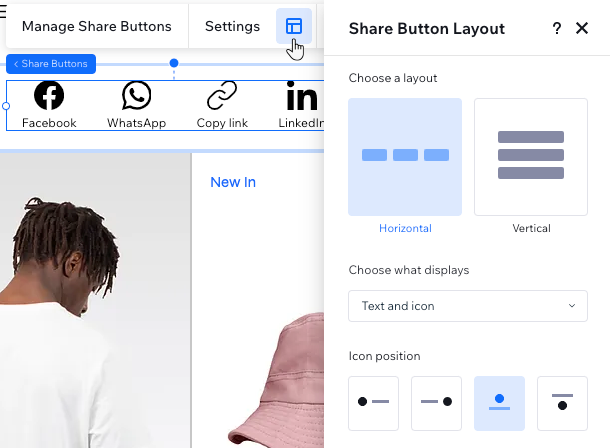
Progettare i tasti condivisione
Ci sono molti modi per personalizzare il design dei tasti di condivisione. Aggiungi uno sfondo interessante, ridimensiona le icone, personalizza il testo e molto altro ancora. Puoi progettare i tasti per 2 stati separati: regolare e al passaggio del mouse.
Per progettare i tasti:
- Seleziona l'elemento Tasti condivisione
- Clicca sulla freccia Apri Ispezione
 in alto a destra dell'Editor
in alto a destra dell'Editor - Scorri verso il basso fino a Design
- Seleziona uno stato dal menu a tendina: Regolare o Passaggio mouse
- Scegli come progettare i tasti:
- Riempimenti sfondo: scegli un colore, un gradiente o un riempimento immagine per i tasti. Puoi aggiungere più livelli e regolarne l'opacità per un effetto più interessante
- Bordi: aggiungi i bordi del colore e dello stile che desideri per far risaltare i tasti
- Angoli: rendi gli angoli dei tasti squadrati o arrotondati
- Ombre: aggiungi un'ombra dietro l'elemento per un fantastico effetto 3D
- Testo: personalizza e formatta il testo visualizzato sull'elemento
- Layout: aggiungi la spaziatura interna attorno alle icone per ingrandire i tasti
- Icona: regola la dimensione e l'angolo dell'icona